Како укључити микрофон на лаптопу
Скоро сваки лаптоп има уграђени микрофон, што је веома згодно и не приморава вас да га купите одвојено. Микрофон на лаптопу најчешће се поставља поред веб камере. И ако то не ради за вас, онда могу постојати два разлога: или је сломљен или искључен. У овом чланку ћемо погледати најлакши начин да укључите уграђени микрофон на лаптопу.
Прелиминарне акције
 На самом почетку треба да се уверимо да микрофон ради. Да бисте то урадили, отворите дугме „Старт“, затим „Цонтрол Панел“, пронађите и отворите мени „Хардвер и звук“, пронађите „Соунд Девице Цонтрол“. У прозору који се отвори треба нам картица "Снимање". Требало би да нађете слику са извученим микрофоном, левим тастером миша да бисте отворили мени, потребна је ставка "Својства". Проверите да ли је уређај повезан или не. Потребно је означити квачицу поред опције „Репродуцирај са овог уређаја“, иначе активирати и кликнути на дугме „Примени“. Мучљиво питање о томе како укључити микрофон на лаптопу више не би требало да вам смета.
На самом почетку треба да се уверимо да микрофон ради. Да бисте то урадили, отворите дугме „Старт“, затим „Цонтрол Панел“, пронађите и отворите мени „Хардвер и звук“, пронађите „Соунд Девице Цонтрол“. У прозору који се отвори треба нам картица "Снимање". Требало би да нађете слику са извученим микрофоном, левим тастером миша да бисте отворили мени, потребна је ставка "Својства". Проверите да ли је уређај повезан или не. Потребно је означити квачицу поред опције „Репродуцирај са овог уређаја“, иначе активирати и кликнути на дугме „Примени“. Мучљиво питање о томе како укључити микрофон на лаптопу више не би требало да вам смета.
Софтвер
 Чак и ако ваш микрофон не показује знакове живота након угађања, немојте се журити да се узнемирите. Случај може бити управљачки програм за ваш лаптоп, сасвим је могуће да ћете морати да га ажурирате или инсталирате. Морате да знате свој модел лаптоп рачунара и посетите сајт произвођача да бисте преузели најновије управљачке програме. Направите захтев у претраживачу тако што ћете откуцати име модела лаптопа. Из предложених опција морате одабрати комплет звучне картице или датотеку за звучне уређаје. Преузмите и инсталирајте овај софтвер. Након инсталације, понекад је потребно поново покренути лаптоп.
Чак и ако ваш микрофон не показује знакове живота након угађања, немојте се журити да се узнемирите. Случај може бити управљачки програм за ваш лаптоп, сасвим је могуће да ћете морати да га ажурирате или инсталирате. Морате да знате свој модел лаптоп рачунара и посетите сајт произвођача да бисте преузели најновије управљачке програме. Направите захтев у претраживачу тако што ћете откуцати име модела лаптопа. Из предложених опција морате одабрати комплет звучне картице или датотеку за звучне уређаје. Преузмите и инсталирајте овај софтвер. Након инсталације, понекад је потребно поново покренути лаптоп.
Апплицатионс
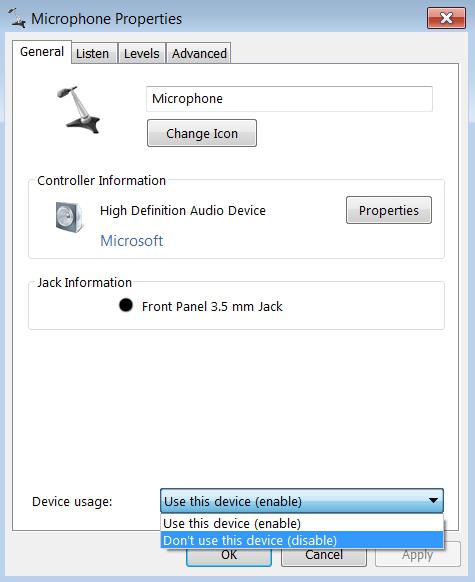 За многе звучне картице постоје програми који вам омогућавају да контролишете поставке за поставке звука и микрофона. Да бисте то урадили, морате да нађете на Интернету и да преузмете овај софтвер на свој лаптоп, а затим да га инсталирате. Ако вам питање како да укључите микрофон на лаптопу не смета, али подешавање јачине звука снимача је интересантно, онда само требате повећати ниво и додати волумен на уређај.
За многе звучне картице постоје програми који вам омогућавају да контролишете поставке за поставке звука и микрофона. Да бисте то урадили, морате да нађете на Интернету и да преузмете овај софтвер на свој лаптоп, а затим да га инсталирате. Ако вам питање како да укључите микрофон на лаптопу не смета, али подешавање јачине звука снимача је интересантно, онда само требате повећати ниво и додати волумен на уређај.
Портабле пц
Како укључити микрофон на лаптопу када ради на ОС Виста или Винндовс 7? Отворите "Цонтрол Панел". Затим морате пронаћи и изабрати мени "Опрема и звук". Након отварања прозора, изаберите ставку "Контролни аудио уређаји". Левим кликом на дугме "Рецорд" отвориће се мени. Једним кликом кликните на ријечи "Микрофон", отворите "Својства" микрофона. Пређите на мени "Нивои". Видимо ниво јачине звука, који се регулише померањем клизача. Да бисте повећали јачину звука, морате је померити удесно. Ту је и клизач са нивоима микрофона који ће такође јако појачати микрофон. Али у исто време, то ће повећати ниво буке коју ће ваш саговорник једва чути после неколико секунди комуникације. Након завршетка подешавања, пронађите "ОК" дугме, које ће вам омогућити да сачувате промене у подешавањима.
Сада, како укључити микрофон на лаптопу у Виндовсу. Ако је инсталиран Виндовс КСП, посетите Контролну таблу, затим Звук, говор и аудио уређаје. У прозору који се отвори, потребан је мени "Звукови и аудио уређаји". Активирајте “Аудио” из понуђених картица, одаберите га лијевим кликом миша. Под насловом "Снимање звука" у центру прозора, подесите мени падајућег менија на микрофону означеном са УСБ-ом (под условом да је уграђен у веб камеру). Испод, испод листе, налази се дугме "Волуме". Након активације, отвориће се прозор са три контроле јачине звука. Заинтересовани смо за индикатор под називом "Микрофон". Означите жељену колону, а затим подесите жељени ниво јачине звука. Што је индикатор виши, то је глас микрофона гласнији, то је нижи, тиши. Након подешавања јачине звука, под контролом јачине звука активирајте тастер "Сеттингс". Означите кућицу “Мицропхоне Боост” и притисните “Аццепт” да бисте сачували промене. Подешавање звучног уређаја је завршено.
Како укључити микрофон на лаптопу Виндовс 8: детаљи
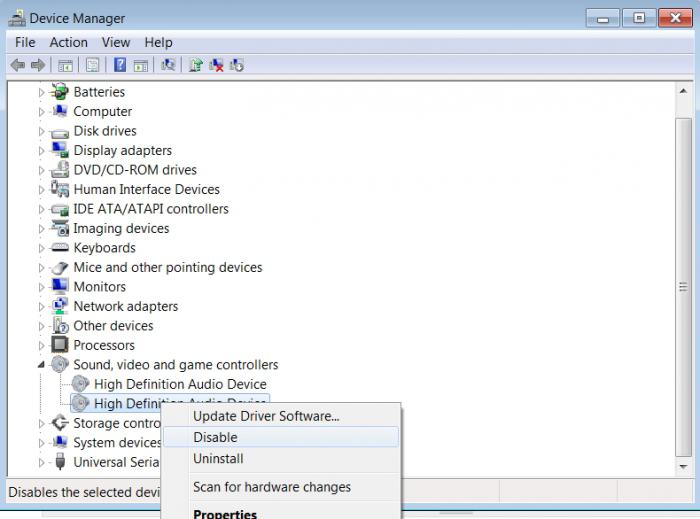 У оперативном систему Виндовс 8, подешавање микрофона је једноставно. Кликните десним тастером миша на икону звучника у лежишту, идите на мени "Рецординг Девицес". За лаптоп рачунаре, горњи микрофон са листе би требао бити активиран по дефаулту. Кликните десним тастером миша на горњи микрофон, у прозору који се отвори, идите на мени „Својства“, а затим на картицу „Нивои“. Индикатор јачине звука је подешен на максимум, клизач појачања се прилагођава ако је потребно, препоручљиво је да не злоупотребљава потоње, јер што је већи добитак, више шума долази из микрофона. Након што је подешавање завршено, кликните на дугме „Ок“ да бисте сачували промене. Сада се мораш чути. Уживајте у гласовној комуникацији на мрежи. Захваљујемо сваком читаоцу на пажњи.
У оперативном систему Виндовс 8, подешавање микрофона је једноставно. Кликните десним тастером миша на икону звучника у лежишту, идите на мени "Рецординг Девицес". За лаптоп рачунаре, горњи микрофон са листе би требао бити активиран по дефаулту. Кликните десним тастером миша на горњи микрофон, у прозору који се отвори, идите на мени „Својства“, а затим на картицу „Нивои“. Индикатор јачине звука је подешен на максимум, клизач појачања се прилагођава ако је потребно, препоручљиво је да не злоупотребљава потоње, јер што је већи добитак, више шума долази из микрофона. Након што је подешавање завршено, кликните на дугме „Ок“ да бисте сачували промене. Сада се мораш чути. Уживајте у гласовној комуникацији на мрежи. Захваљујемо сваком читаоцу на пажњи.